3DsMax如何开启显示几何体?
溜溜自学 室内设计 2021-10-25 浏览:1632
大家好,我是小溜,相信大家在使用3DMax的过程中可能会遇到需要开启显示几何体的时候,那么遇到这种情况我们应该怎么操作呢?其实很简单,下面小溜我就带大家了解一下,3DsMax如何开启显示几何体。希望对大家有所帮助,感兴趣的小伙伴可以关注了解一下。
溜溜自学全站800+免费视频教程,点击免费试学设计课程>>
工具/软件
电脑型号:联想(lenovo)天逸510s; 系统版本:Windows7; 软件版本:3DsMax2012
方法/步骤
第1步
第一步我们找到3Ds Max图标打开,然后就可以找到工具中的容器资源
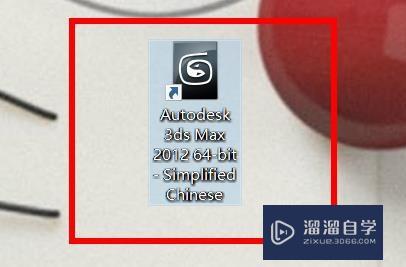
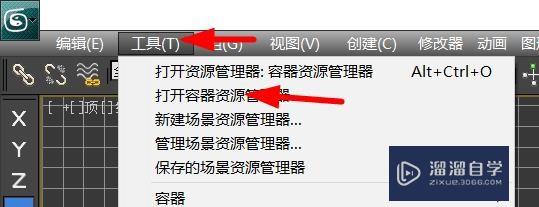
第2步
第二步就弹出场景资源窗口就可以单击显示属性
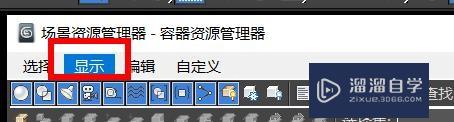
第3步
第三步就可以找到对象类型中的启显示几何体属性单击打开
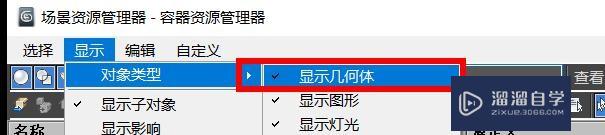
温馨提示
以上就是关于“3Ds Max如何开启显示几何体?”全部内容了,小编已经全部分享给大家了,还不会的小伙伴们可要用心学习哦!虽然刚开始接触3Ds Max软件的时候会遇到很多不懂以及棘手的问题,但只要沉下心来先把基础打好,后续的学习过程就会顺利很多了。想要熟练的掌握现在赶紧打开自己的电脑进行实操吧!最后,希望以上的操作步骤对大家有所帮助。
基础入门3dsmax 3D场景坐标系统教程
特别声明:以上文章内容来源于互联网收集整理,不得将文章内容
用于商业用途.如有关于作品内容、版权或其他问题请与溜溜网客服
联系。
相关文章
距结束 06 天 02 : 41 : 51
距结束 01 天 14 : 41 : 51
首页








